설정 지침 - Mac
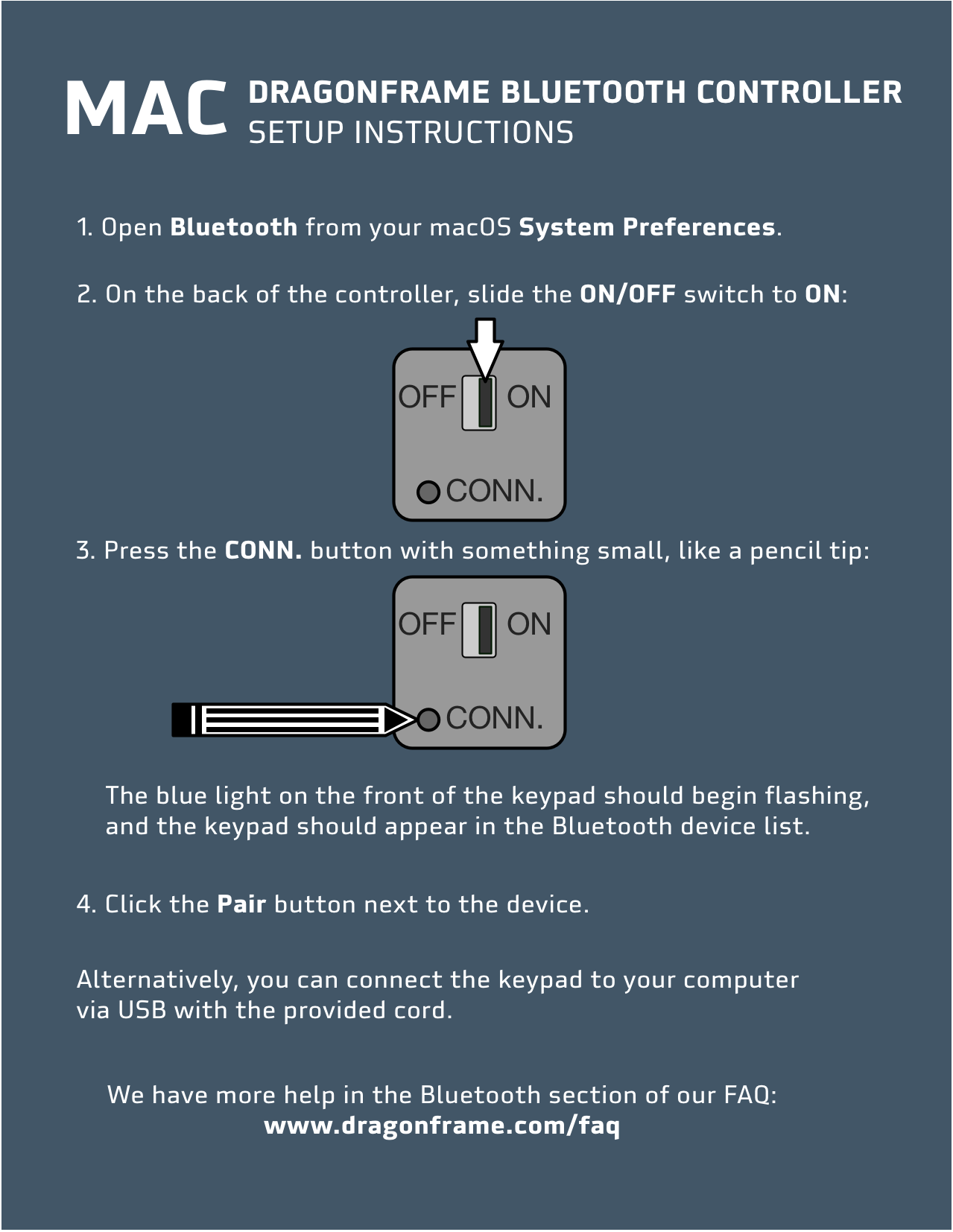
블루투스 지침
- Bluetooth를 통해 컨트롤러에 연결하려는 경우 USB 케이블을 연결하지 마십시오.
- 열려 있는 시스템 환경설정 그리고 로 이동 블루투스.
- "Bluetooth: 꺼짐"이라고 표시되면 블루투스 켜기.
- Dragonframe Bluetooth 컨트롤러를 뒤집습니다.
- 전원 스위치를 의 위에.
- 누르세요 CONN. 단추. 연필 끝, 종이 클립 또는 이와 유사한 것을 사용하여 눌러야 합니다.
- (키패드 앞면의 파란색 표시등이 깜박여야 합니다.)
- 키패드가 블루투스에 나타나야 합니다. 장치 목록.
- 에서 키패드를 선택합니다. 장치 목록을 누르고 쌍 단추.
- 키패드가 페어링되고 사용할 준비가 되어 있어야 합니다.
USB 지침
- 제공된 USB 케이블을 컨트롤러에 연결하고 다른 쪽 끝을 컴퓨터에 연결합니다.
- (USB 모드에서는 배터리가 필요하지 않습니다.)
설정 지침 – Windows
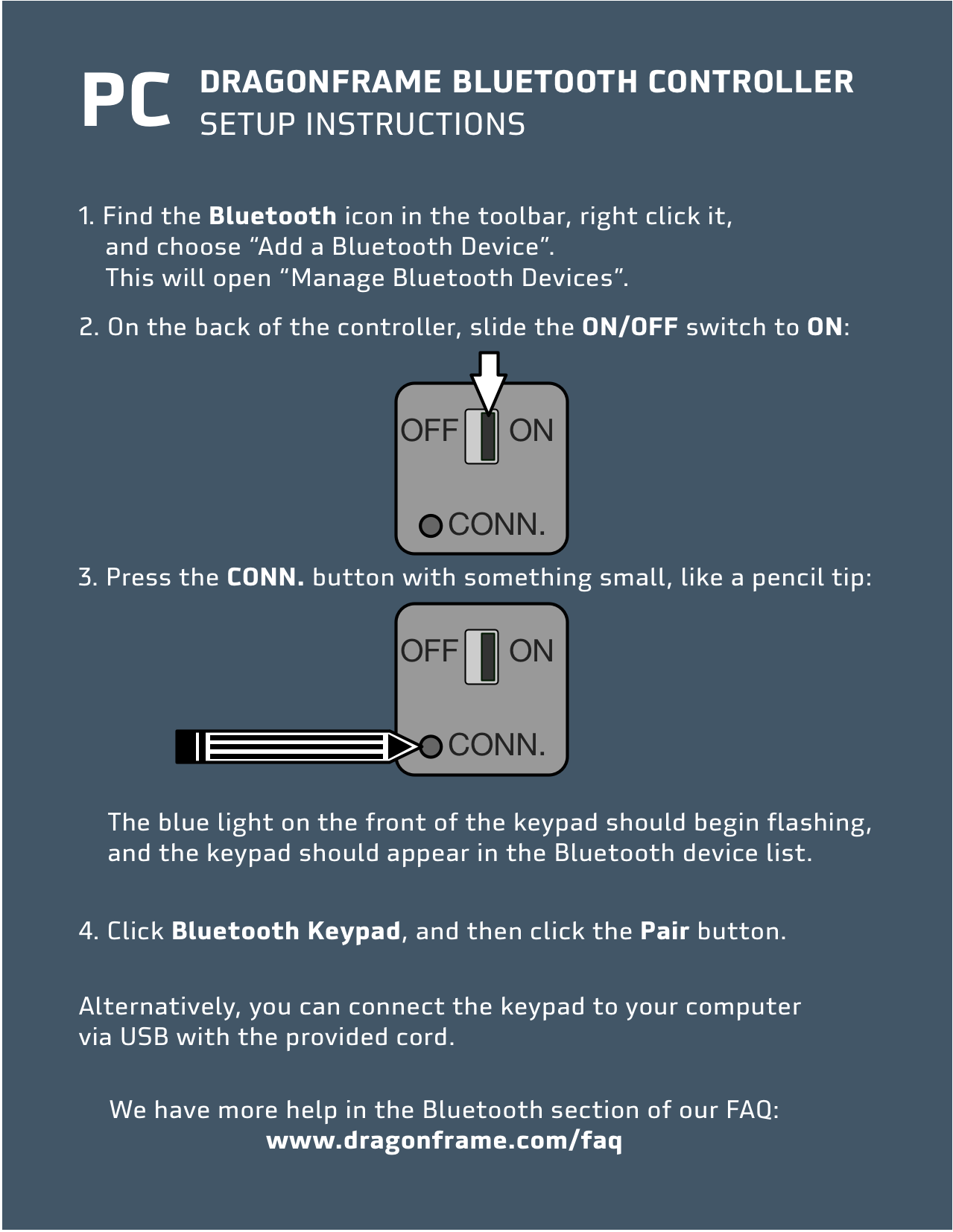
블루투스 지침
- Bluetooth를 통해 컨트롤러에 연결하려는 경우 USB 케이블을 연결하지 마십시오.
- 도구 모음에서 Bluetooth 아이콘을 찾아 마우스 오른쪽 버튼으로 클릭하고 선택합니다. 블루투스 장치 추가. 이것은 열릴 것입니다 블루투스 장치 관리.
- Dragonframe Bluetooth 컨트롤러를 뒤집습니다.
- 전원 스위치를 의 위에.
- 누르세요 CONN. 단추. 연필 끝, 종이 클립 또는 이와 유사한 것을 사용하여 눌러야 합니다.
- (키패드 앞면의 파란색 표시등이 깜박여야 합니다.)
- 키패드는 "Bluetooth Keypad"로 나타나야 합니다. 블루투스 장치 관리 목록.
- 키패드를 선택하고 쌍 단추.
- 키패드가 페어링되고 사용할 준비가 되어 있어야 합니다.
USB 지침
- 제공된 USB 케이블을 컨트롤러에 연결하고 다른 쪽 끝을 컴퓨터에 연결합니다.
- (USB 모드에서는 배터리가 필요하지 않습니다.)
